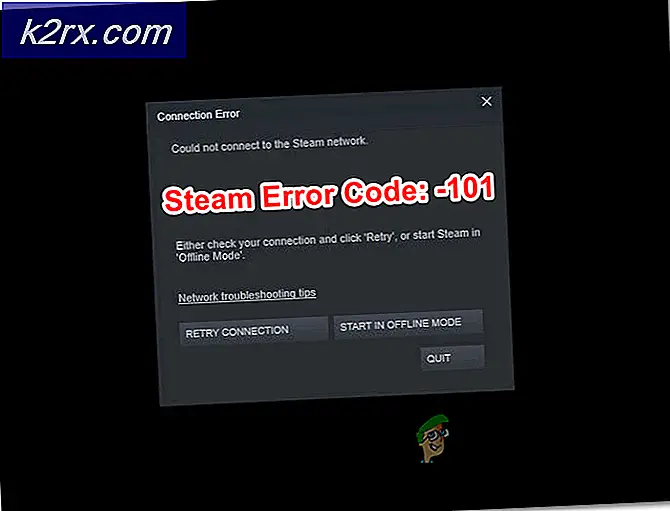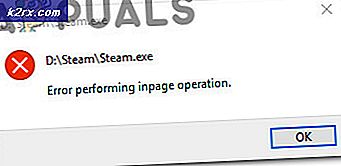Buhar Nasıl Onarılır
Bazen, Steam'i farklı nedenlerle yeniden yüklemek gerektiğinde ihtiyaç ortaya çıkar. Normal olarak, Steam'in yeniden yüklenmesi oyunlarınızın kaybına neden olabilir ve tüm paketleri tekrar sıfırdan indirmeniz gerekir. Bu gerçekten zaman alıcı olabilir ve bant genişliğinizi çok fazla harcar.
Steam'i yeniden kurup tüm oyun dosyalarınızı ve kullanıcı veri yapılandırmalarınızı saklayabileceğimiz bir yol var. Ancak, herhangi bir sorunla karşılaşırsanız oyun dosyalarınızı doğrulamayı deneyebiliriz. Bu Buharınızı düzeltirse, iyi ve iyi. Değilse, oyun verilerinizi ve kullanıcı yapılandırmanızı aynı anda korurken Steam dosyalarını yenileyebiliriz. Aşağıda listelenen yöntemi izleyin.
1. Çözüm: Yerel oyun dosyalarını ve kitaplık dosyalarını doğrulayın
Oyun dosyalarınızın bozuk olması veya bazı eksik oyun dosyalarının olması olabilir. Bu Buhar yüzünden oyunda açılmayacaktı. Kütüphane dosyalarınız, buğulanmış bir Steam kaplamasına neden olabilecek yanlış yapılandırmada da olabilir.
- Steam istemcinizi açın ve üstte bulunan Kitaplık'ı tıklayın. Burada tüm yüklü oyunlar listelenecek. Steam Overlay'in açılmayacağı oyunu seçin.
- Hatayı veren oyuna sağ tıklayın ve Özellikler'i seçin.
- Özelliklere girdikten sonra, Yerel Dosyalar sekmesine gidin ve Oyun Dosyaları Bütünlüğünü Doğrulayan seçeneğine tıklayın. Buhar daha sonra sahip olduğu ana manifestoya göre mevcut olan tüm dosyaları doğrulamaya başlayacaktır. Eksik / bozuk herhangi bir dosya varsa, bu dosyaları tekrar indirir ve buna göre değiştirir.
- Şimdi ekranın sol alt köşesinde bulunan Steam'i tıkladıktan sonra Ayarlar seçeneğine basarak Ayarlarınıza gidin. Ayarlar'a girdiğinizde, arayüzün sol tarafında bulunan İndirmeler sekmesini açın.
- Burada Steam Kütüphane Klasörleri yazdığı bir kutu göreceksiniz. Tıkla
- Tüm buhar içeriği bilgileriniz listelenecektir. Sağ tıklayın ve Kitaplık Dosyalarını Onar'ı seçin.
- Steam'i yeniden başlatın ve Yönetici olarak çalıştır'ı kullanarak açın.
Çözüm 2: Canlandırıcı Buhar dosyaları
Hata hala bu aşamada devam ederse, Steam dosyalarını yenilemek dışında bir seçeneğimiz yoktur. Serinletici Buhar dosyaları, bilgisayarınıza tekrar Steam'i yeniden yükler. Kurulum sırasında yenilendiğinden ve tüm kötü dosyaların kaldırıldığından emin olmak için bazı yapılandırma klasörlerini sileriz.
Kopyalama işlemi sırasında herhangi bir kesintinin dosyaları bozacağını ve tüm içeriği tekrar tekrar indirmeniz gerekeceğini lütfen unutmayın. Bilgisayarınızın kesintiye uğramayacağından eminseniz, yalnızca bu çözümle devam edin.
- Steam rehberinize gidin. Dizininiz için varsayılan konum
C: / Program Dosyaları (x86) / Buhar.
- Aşağıdaki dosyaları ve klasörleri bulun:
Userdata (klasör)
Steam.exe (Uygulama)
Steamapps (sadece klasör içindeki diğer oyunların dosyalarını saklar)
Userdata klasörü, oyununuzun tüm verilerini içerir. Silmemize gerek yok. Ayrıca, Steamapps içinde, size sorun veren ve sadece bu klasörü silen oyunu aramak zorunda kalacaksınız. Bulunan diğer dosyalar, yüklediğiniz diğer oyunların yükleme ve oyun dosyalarını içerir.
Ancak, tüm oyunlar size sorun verirse, Steamapps klasörünü silmeyi ve aşağıdaki adımla devam etmenizi öneririz.
- Diğer tüm dosyaları / klasörleri (yukarıda belirtilenler hariç) silin ve bilgisayarınızı yeniden başlatın.
- Steam'i yönetici ayrıcalıklarını kullanarak yeniden başlatın ve umarız ki, kendisini güncellemeye başlayacaktır. Güncelleme tamamlandıktan sonra, beklendiği gibi çalışır.
PRO TIP: Sorun bilgisayarınız veya dizüstü bilgisayar / dizüstü bilgisayar ile yapılmışsa, depoları tarayabilen ve bozuk ve eksik dosyaları değiştirebilen Reimage Plus Yazılımı'nı kullanmayı denemeniz gerekir. Bu, çoğu durumda, sorunun sistem bozulmasından kaynaklandığı yerlerde çalışır. Reimage Plus'ı tıklayarak buraya tıklayarak indirebilirsiniz.